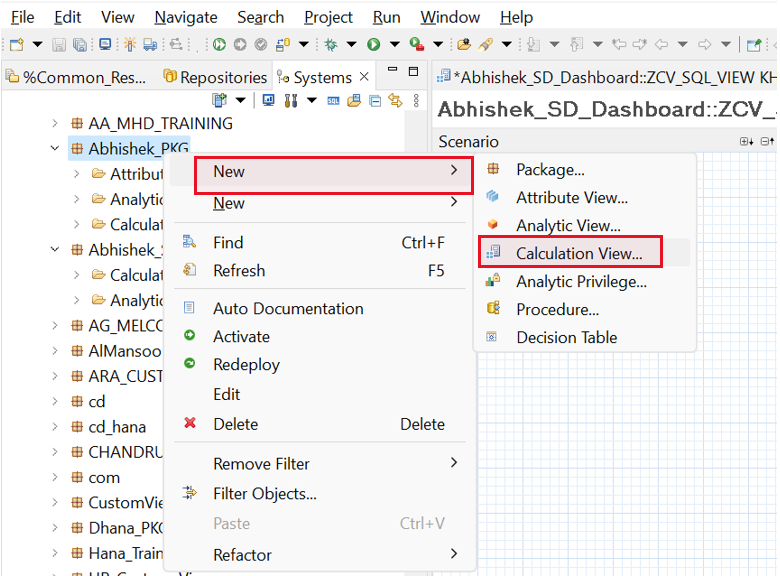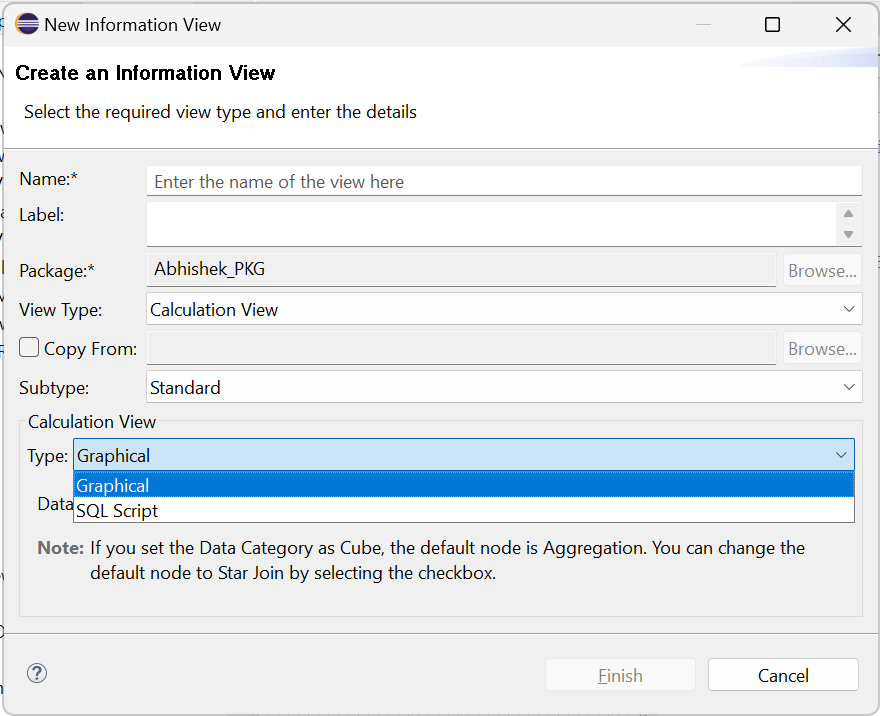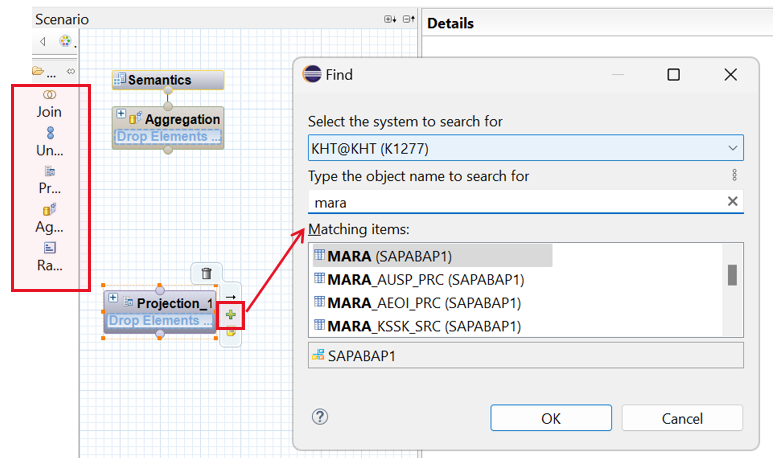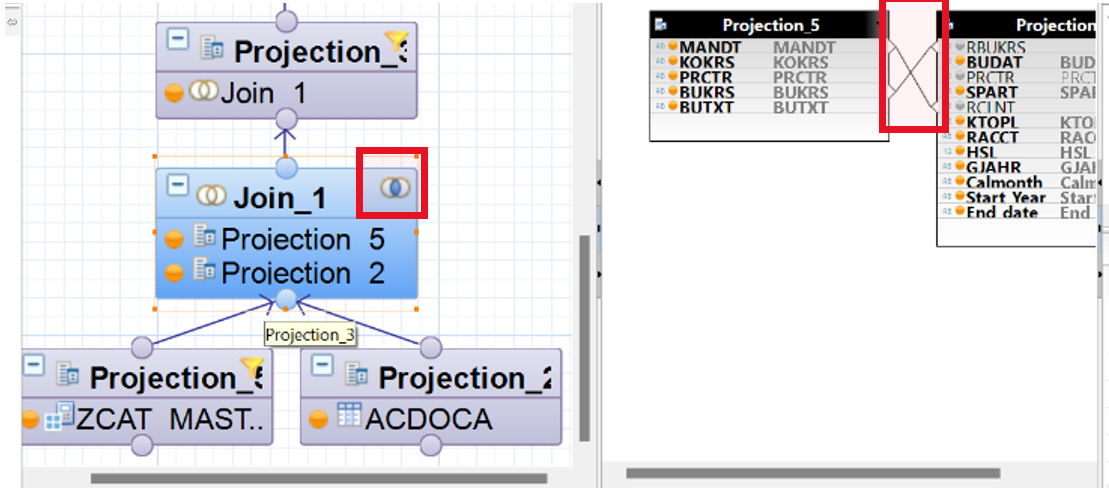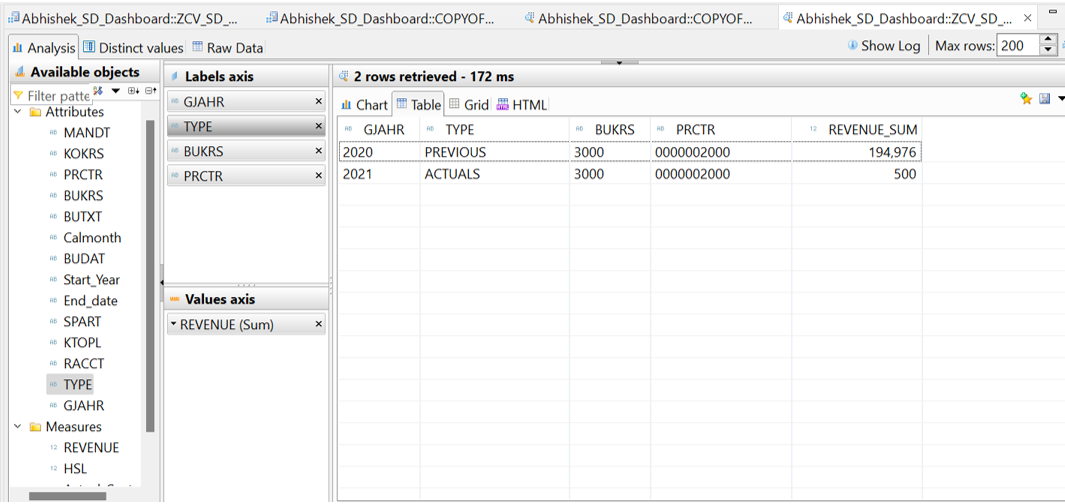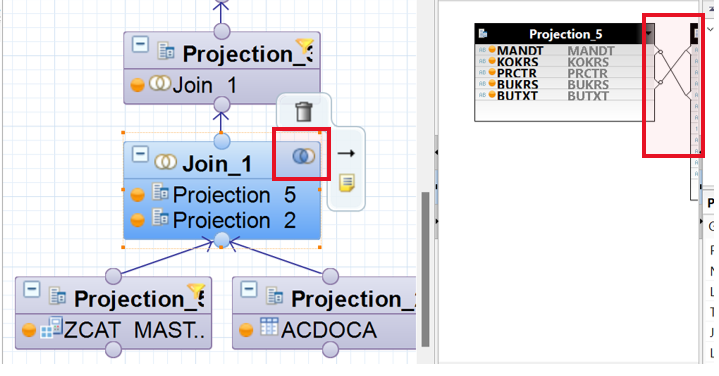Aprende en Comunidad
Avalados por :





¡Acceso SAP S/4HANA desde $100!
Acceso a SAPCómo crear y utilizar vistas gráficas en SAP HANA
- Creado 01/03/2024
- Modificado 01/03/2024
- 511 Vistas
0
Cargando...
Introducción
SAP HANA, o "High-Performance Analytic Appliance," se refiere a un sistema de gestión de bases de datos y plataforma de aplicaciones que utiliza tecnología en memoria. SAP HANA es una opción popular para empresas que buscan acelerar sus procesos de toma de decisiones porque está diseñado para gestionar enormes volúmenes de datos y realizar procesamiento y análisis de datos en tiempo real.
Primero, veamos qué es una vista en general
Una vista es una especie de tabla imaginaria que tendrá los resultados vinculados a la instrucción SQL. Cabe destacar que los datos de la consulta SQL no necesariamente provienen de una tabla de base de datos común.
En este blog, aprenderemos los aspectos clave de las vistas gráficas en HANA.
Para crear una vista gráfica, haga clic derecho en su paquete y seleccione una nueva vista de cálculo
Elija la opción necesaria según los requisitos
Aquí puede elegir entre vista gráfica y vista SQL según su interés
Puede encontrar todos los nodos necesarios del Bucket listados a la izquierda. Para agregar una fuente de datos al nodo. Haga clic en el símbolo + en el nodo y busque la tabla necesaria.
Puede seleccionar los campos requeridos de la tabla simplemente haciendo clic en ella
Felicitaciones, eso es una vista gráfica simple.
Ahora profundicemos en los nodos disponibles en la Vista de Cálculo
Nodo de Unión:
Un nodo de unión se utiliza para establecer una relación entre 2 tablas en HANA, y hay muchos tipos de uniones disponibles en HANA. Los más utilizados se mencionan a continuación
- Unión interna
- Unión externa izquierda
- Unión externa derecha
Unión interna
La unión interna funciona de manera similar a la operación A ∩ B, solo se consideran los datos comunes entre las 2 tablas.
SALIDA
Aquí estamos uniendo el Cliente (MANDT) y el Código de empresa (BUKRS) de ACDOCA y una tabla personalizada. Por lo tanto, el resultado de esta vista solo tendrá el código de empresa y el cliente común de ambas tablas.
Unión externa izquierda
En la unión externa izquierda se consideran todos los datos en la tabla principal y solo los datos comunes en la tabla de transacciones se propagarán.
SALIDA
Aquí estamos uniendo el Cliente (MANDT) y el Código de empresa (BUKRS) de ACDOCA y una tabla personalizada. Por lo tanto, el resultado de esta vista tendrá todos los datos de la tabla principal y también los datos comunes de la tabla secundaria estarán presentes en la salida.
El valor nulo en la captura de pantalla a continuación denota que tenemos datos excesivos de la tabla izquierda que no forman parte de nuestro requisito, pero se pasan porque hubo una unión externa izquierda.
<
Pedro Pascal
Se unió el 07/03/2018
Facebook
Twitter
Pinterest
Telegram
Linkedin
Whatsapp
Sin respuestas
 No hay respuestas para mostrar
Se el primero en responder
No hay respuestas para mostrar
Se el primero en responder
© 2025 Copyright. Todos los derechos reservados.
Desarrollado por Prime Institute
Hola ¿Puedo ayudarte?